Ở chế độ "mặc định" trong hệ điều hành Windows, cửa sổ của các thư mục và chương trình mở ở dạng thu gọn. Nếu có một lượng lớn nội dung, tốt hơn là bạn nên mở cửa sổ ở mức tối đa. Chế độ hiển thị toàn màn hình của cửa sổ một số chương trình và thư mục trong Windows thường được hệ thống ghi nhớ. Có một số cách để bật chế độ mở rộng.
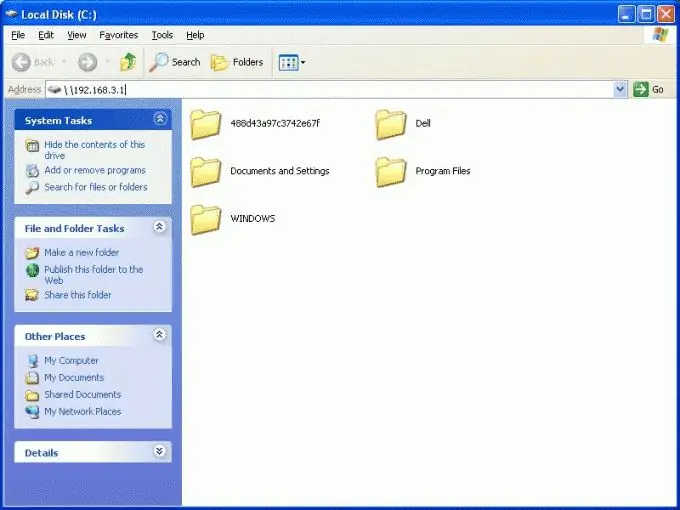
Nó là cần thiết
Các kỹ năng máy tính cá nhân cơ bản
Hướng dẫn
Bước 1
Cách đầu tiên để mở rộng ứng dụng hoặc thư mục ra toàn màn hình là nhấp một lần bằng nút chuột trái vào biểu tượng "Mở rộng" nằm ở góc trên bên phải của cửa sổ. Biểu tượng này thường nằm giữa nút "Thu nhỏ" và "Đóng". Sau khi nhấp vào nó, chương trình hoặc thư mục sẽ mở ra toàn màn hình.
Bước 2
Để thực hiện phương pháp thứ hai, chỉ cần di con trỏ chuột qua tiêu đề (phần trên cùng) của chương trình hoặc thư mục và nhấp đúp vào nó bằng nút chuột trái. Ngay lập tức cửa sổ sẽ chuyển sang chế độ hiển thị toàn màn hình.
Bước 3
Một tùy chọn triển khai khác như sau:
- gọi thanh Taskbar (chứa menu "Start") và tìm trên đó một tab chương trình hoặc thư mục;
- nhấp chuột phải vào chương trình hoặc tab thư mục;
- trong menu xuất hiện, chọn dòng "Mở rộng". Cửa sổ sẽ mở ra toàn màn hình.






